
辦公過(guò)程中,常會(huì)使用Word制作各種形式的文檔,會(huì)覺(jué)得空白的Word文檔背景實(shí)在是太單調(diào),這時(shí)候我們可以為文檔添加一些背景元素。
所謂設(shè)置頁(yè)面背景,就是對(duì)文檔底部進(jìn)行相關(guān)設(shè)置,如添加水印、設(shè)置頁(yè)面顏色及頁(yè)面邊框等,通過(guò)一系列設(shè)置,可以起到渲染文檔的作用。
今天我們通過(guò)三個(gè)實(shí)操案例來(lái)了解一下,如何設(shè)置頁(yè)面背景。
01
設(shè)置公司財(cái)產(chǎn)管理制度的水印效果
水印是指將文本或圖片以水印的方式設(shè)置為頁(yè)面背景,其中文字水印多用于說(shuō)明文件的屬性,通常用作提醒功能,而圖片水印則大多用于修飾文檔。
對(duì)于文字水印而言,Word提供了幾種文字水印樣式,用戶只需單擊【設(shè)計(jì)】選項(xiàng)卡【頁(yè)面背景】組中的【水印】按鈕,在彈出的下拉列表中選擇需要的水印樣式即可。
但在編排商務(wù)辦公文檔時(shí),Word提供的文字水印樣式并不能滿足用戶的需求,此時(shí)就需要自定義文字水印,具體操作步驟如下:
選擇菜單命令。在“公司財(cái)產(chǎn)管理制度.docx”文檔中單擊【設(shè)計(jì)】選項(xiàng)卡【頁(yè)面背景】組中的【水印】按鈕;在彈出的下拉列表中選擇【自定義水印】選項(xiàng)。
技能拓展:刪除水印
在設(shè)置了水印的文檔中,如果要?jiǎng)h除水印,在【頁(yè)面背景】組中單擊【水印】按鈕,在彈出的下拉列表中選擇【刪除水印】選項(xiàng)即可。
自定義文本水印。打開(kāi)【水印】對(duì)話框,選中【文字水印】單選按鈕;在【文字】文本框中輸入水印內(nèi)容;根據(jù)操作需要對(duì)文字水印設(shè)置字體、字號(hào)等參數(shù);完成設(shè)置后,單擊【確定】按鈕。
查看文檔效果。返回文檔,即可查看設(shè)置后的效果。
技能拓展:設(shè)置圖片水印
為了讓文檔頁(yè)面看起來(lái)更加美觀,還可以設(shè)置圖片樣式的水印,具體操作方法為:打開(kāi)【水印】對(duì)話框后選中【圖片水印】單選按鈕,單擊【選擇圖片】按鈕,在彈出的【插入圖片】頁(yè)面中單擊【瀏覽】按鈕,彈出【選擇圖片】對(duì)話框,選擇需要作為水印的圖片,單擊【插入】按鈕,返回【水印】對(duì)話框,設(shè)置圖片的縮放比例等參數(shù),完成設(shè)置后單擊【確定】按鈕即可。
02
設(shè)置公司財(cái)產(chǎn)管理制度的填充效果
Word默認(rèn)的頁(yè)面背景顏色為白色,為了讓文檔頁(yè)面看起來(lái)更加賞心悅目,可以對(duì)其設(shè)置填充效果,如純色填充、漸變填充、紋理填充、圖案填充、圖片填充等。
例如,要為文檔設(shè)置圖片填充效果,具體操作步驟如下。
選擇頁(yè)面顏色命令。在“公司財(cái)產(chǎn)管理制度.docx”文檔中單擊【設(shè)計(jì)】選項(xiàng)卡【頁(yè)面背景】組中的【頁(yè)面顏色】按鈕;在彈出的下拉列表中選擇【填充效果】選項(xiàng)。
技能拓展:設(shè)置純色填充效果

單擊【頁(yè)面背景】組中的【頁(yè)面顏色】按鈕后,在彈出的下拉列表中直接選擇某個(gè)顏色選項(xiàng),便可為文檔設(shè)置純色填充效果。
選擇填充方式。打開(kāi)【填充效果】對(duì)話框,選擇【圖片】選項(xiàng)卡;單擊【選擇圖片】按鈕。
技術(shù)看板:在【填充效果】對(duì)話框中,切換到某個(gè)選項(xiàng)卡,便可設(shè)置對(duì)應(yīng)的填充效果。例如,切換到【紋理】選項(xiàng)卡,便可對(duì)文檔進(jìn)行紋理效果填充。
選擇圖片插入途徑。打開(kāi)【插入圖片】頁(yè)面,單擊【瀏覽】按鈕。
選擇插入的圖片。打開(kāi)【選擇圖片】對(duì)話框,選擇需要作為填充背景的圖片;單擊【插入】按鈕。

確認(rèn)填充效果。返回【填充效果】對(duì)話框,單擊【確定】按鈕。
查看文檔填充效果。返回文檔,即可查看設(shè)置的圖片填充效果。
03
設(shè)置公司財(cái)產(chǎn)管理制度的頁(yè)面邊框
在編排文檔時(shí),還可以添加頁(yè)面邊框,讓文檔更加賞心悅目。添加頁(yè)面邊框的具體操作步驟如下。
執(zhí)行頁(yè)面邊框操作。在“公司財(cái)產(chǎn)管理制度.docx”文檔中單擊【設(shè)計(jì)】選項(xiàng)卡【頁(yè)面背景】組中的【頁(yè)面邊框】按鈕。

設(shè)置頁(yè)面邊框。打開(kāi)【邊框和底紋】對(duì)話框,在【頁(yè)面邊框】選項(xiàng)卡左側(cè)選擇邊框形式,如選擇【陰影】選項(xiàng);在【顏色】下拉列表框中選擇需要的顏色word屏幕保護(hù)色設(shè)置,如【淺青綠】;在【寬度】下拉列表框中選擇邊框粗細(xì),如選擇【4.5磅】選項(xiàng);單擊【確定】按鈕。
技能拓展:設(shè)置藝術(shù)型邊框樣式
打開(kāi)【邊框和底紋】對(duì)話框,在【頁(yè)面邊框】選項(xiàng)卡的【藝術(shù)型】下拉列表框中提供了多種藝術(shù)型的邊框樣式,用戶可以根據(jù)需要選擇需要的邊框樣式,并且還可在【顏色】和【寬度】下拉列表框中對(duì)藝術(shù)型邊框的顏色和邊框粗細(xì)進(jìn)行設(shè)置。
查看邊框效果。返回文檔,即可查看設(shè)置后的效果。
技能拓展:刪除頁(yè)面邊框
設(shè)置頁(yè)面邊框后,再次打開(kāi)【邊框和底紋】對(duì)話框,在【頁(yè)面邊框】選項(xiàng)卡的【設(shè)置】欄中選擇【無(wú)】選項(xiàng),可清除邊框效果。
這是我練習(xí)的效果word屏幕保護(hù)色設(shè)置,你也試試吧: